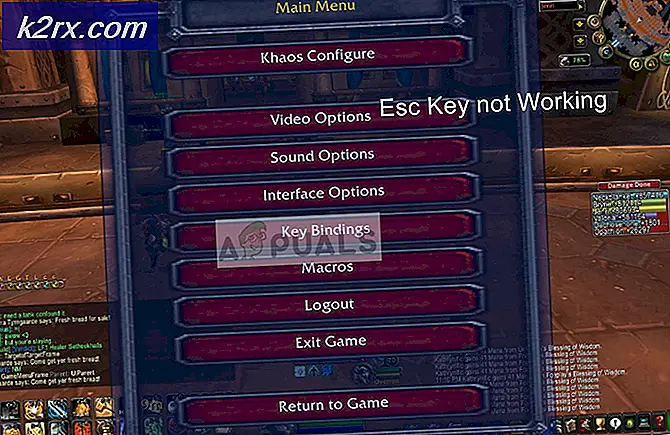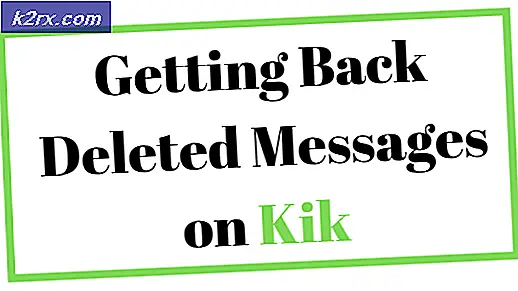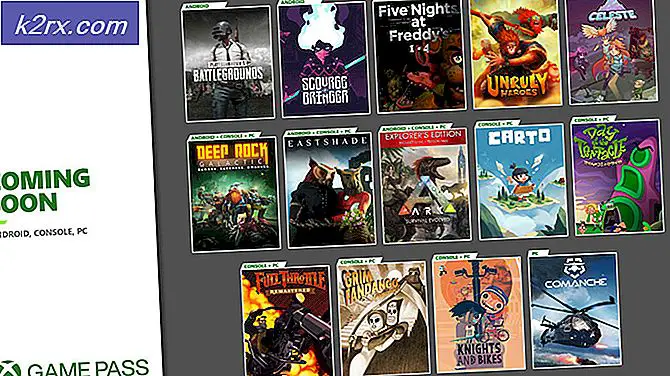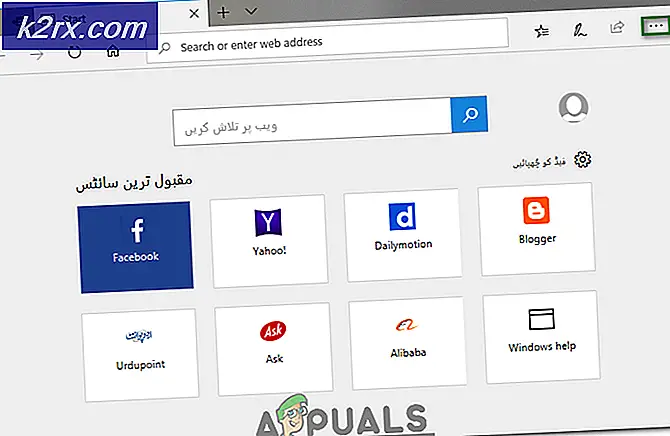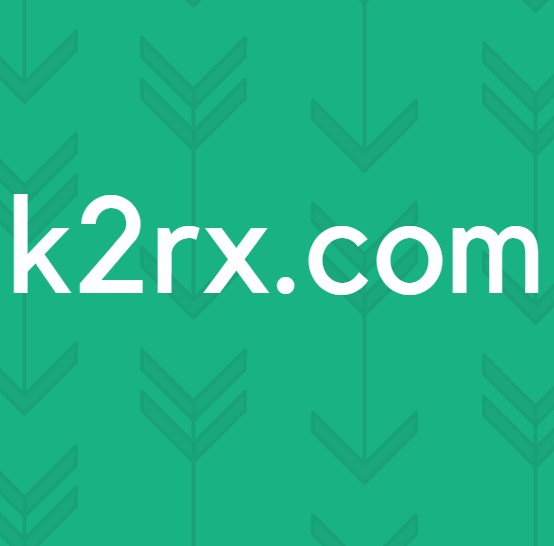Khắc phục: Rất tiếc, Dịch vụ IMS đã dừng trên Android
Samsung tạo giao diện người dùng của riêng mình trên Android và cung cấp các ứng dụng cơ bản do họ tự thiết kế như Nhắn tin, trình duyệt, cài đặt, v.v. TôiP Multimedia SubSystem là một khung kiến trúc để cung cấp các dịch vụ đa phương tiện cho người tiêu dùng. Gần đây, rất nhiều báo cáo đã đến về những người dùng gặp phải thông báo “Dịch vụ IMS đã dừng” trên màn hình của họ đôi khi ngẫu nhiên và đôi khi trong khi cố gắng gọi hoặc nhắn tin cho ai đó.
Nguyên nhân nào gây ra thông báo lỗi “Dịch vụ IMS đã dừng”?
Sau khi nhận được nhiều báo cáo từ nhiều người dùng, chúng tôi quyết định điều tra vấn đề và nghĩ ra một bộ giải pháp đã được thử nghiệm để giải quyết vấn đề với hầu hết người dùng. Ngoài ra, chúng tôi đã xem xét các lý do mà điều này có thể được kích hoạt và liệt kê chúng bên dưới:
Bây giờ bạn đã có hiểu biết cơ bản về bản chất của vấn đề, chúng ta sẽ chuyển sang các giải pháp. Để tránh bất kỳ xung đột nào, bạn nên làm theo các bước một cách chính xác và theo thứ tự cụ thể mà chúng được cung cấp.
Giải pháp 1: Kiểm tra các bản cập nhật phần mềm
Có thể phần mềm Android hoặc Giao diện người dùng của nhà sản xuất trên hệ điều hành đã gặp phải một số lỗi đã được khắc phục trong bản cập nhật. Do đó, trong bước này, chúng tôi sẽ kiểm tra xem có bất kỳ bản cập nhật phần mềm nào cho thiết bị di động hay không. Vì điều đó:
- Mở khóa điện thoại và mở cài đặt.
- Cuộn xuống dưới cùng và nhấn vào “Trong khoảng Điện thoại“.
- Nhấp chuột trên “Phần mềm Cập nhật”Và lựa chọn các "Kiểm tra để cập nhật" Lựa chọn.
- Nếu có bản cập nhật phần mềm mới, hãy nhấp vào nút “Tải ngay”Xuất hiện sau khi quá trình kiểm tra kết thúc.
- Sau khi điện thoại tải xong bản cập nhật, điện thoại sẽ nhắc bạn xác nhận các cài đặt sau đó cập nhật lựa chọn "Đúng”Và điện thoại sẽ được khởi động lại.
- Bản cập nhật sẽ được cài đặt và điện thoại sẽ phóng trở lại thành các bình thường chế độ, kiểm tra để xem sự cố vẫn tiếp diễn.
Giải pháp 2: Kiểm tra các bản cập nhật ứng dụng
Đôi khi, nếu một số ứng dụng đã lỗi thời, chúng có thể gây ra xung đột với hệ điều hành và đôi khi với các ứng dụng khác. Do đó, trong bước này, chúng tôi sẽ kiểm tra Cửa hàng Google Play để biết các bản cập nhật mới cho các ứng dụng. Vì điều đó:
- Mở khóa điện thoại và mở ứng dụng Cửa hàng Google Play.
- Nhấp chuột trên thực đơn cái nút trên hàng đầu trái góc và chọn “Ứng dụng và trò chơi của tôi" Lựa chọn.
- Nhấn vào “Cập nhật"Và chọn"Làm tươiBiểu tượng ”.
- Nhấp chuột trên “Cập nhật Tất cả ”tùy chọn và đợi các ứng dụng được cập nhật và cài đặt.
- Kiểm tra để xem sự cố vẫn tiếp diễn.
Giải pháp 3: Thay đổi cấu hình tin nhắn
Có thể cài đặt cấu hình của nhà cung cấp dịch vụ mạng đang can thiệp vào một số yếu tố của ứng dụng nhắn tin và ngăn nó hoạt động bình thường. Do đó, ở bước này, chúng ta sẽ tắt cài đặt mạng của nhà mạng bên trong ứng dụng nhắn tin. Vì điều đó:
Đối với AT&T:
- Mở lên mặc định nhắn tin ứng dụng.
- Nhấp chuột trên thực đơn nút trên hàng đầu đúng góc và chọn “Cài đặt“.
- Bây giờ hãy nhấp vào “AT&T Messages Backup & Sync”Và chọn“Vô hiệu hóa các Đồng bộ hóa" Lựa chọn.
- Khởi động lại điện thoại di động và kiểm tra để xem sự cố vẫn tiếp diễn.
Ghi chú: Sau khi Khởi động lại thiết bị di động, hãy đảm bảo rằng thiết bị không được tự động bật lại. Nếu có, chỉ cần vô hiệu hóa nó một lần nữa và bỏ qua quá trình khởi động lại.
Đối với Truyền thông phong phú:
- Mở ứng dụng nhắn tin mặc định và nhấp chuột trên nút menu trên hàng đầu đúng góc.
- Lựa chọn “Cài đặt”Từ danh sách và nhấp vào“Lựa chọn trò chuyện cài đặt“.
- Nhấn vào trên “Cài đặt đa phương tiện”Và bỏ chọn“Giàu có Thông tin liên lạc”Từ danh sách.
- Khởi động lại điện thoại di động và kiểm tra để xem sự cố vẫn tiếp diễn.
Giải pháp 4: Khởi chạy ở Chế độ an toàn
Chế độ an toàn vô hiệu hóa khá nhiều ứng dụng khác được cài đặt trên điện thoại ngoại trừ ứng dụng mặc định. Điều này có thể ngăn các ứng dụng khác can thiệp vào ứng dụng nhắn tin mặc định và giúp xác định sự cố. Do đó, trong bước này, chúng tôi sẽ khởi chạy thiết bị ở Chế độ an toàn. Vì điều đó:
- nhấn nút nguồn và chọn “Tăt" Lựa chọn.
- Sau khi thiết bị được tắt hoàn toàn, công tắc điện nó trên bởi giữ các quyền lực cái nút trong 2 giây.
- Khi mà Samsung hoạt hình Logo màn hình giữ xuống "Âm lượng Xuống" cái nút.
- Từ “An toàn Chế độ”Phải được hiển thị trong thấp hơn trái góc của màn hình nếu quá trình thành công.
- Kiểm tra để xem nếu vấn đề vẫn tồn tại, nếu nó được giải quyết, hãy cố gắng xóa bỏ một ngày thứ ba–buổi tiệc ứng dụng và sau đó kiểm tra nếu thông báo vẫn hiển thị.
- Bạn có thể tiếp tục quá trình này cho đến khi xóa a chắc chắn ứng dụng vấn đề được giải quyết.
Giải pháp 5: Xóa bộ nhớ cache
Theo thời gian, bộ nhớ cache có thể bị hỏng. Bộ nhớ cache bị hỏng này có thể gây ra sự cố với một số ứng dụng Android nhất định, đặc biệt là với ứng dụng nhắn tin mặc định. Do đó, trong bước này, chúng tôi sẽ xóa bộ nhớ cache khỏi phân vùng hoàn toàn. Vì điều đó:
- Giữ xuống các quyền lực và chọn “Công tắc điện TẮT“.
- Giữ các "Trang ChủNút "và"Tăng âm lượng” cái nút đồng thời và sau đó nhấn và giữ các "Quyền lựcNút ”.
- Khi mà Samsung Logo màn xuất hiện, chỉ phát hành “Quyền lực" Chìa khóa.
- Khi mà Android Logo màn trình diễn giải phóng tất cả các chìa khóa màn hình có thể hiển thị “Đang cài đặt Hệ thống Cập nhật”Trong vài phút trước khi hiển thị Android Hồi phục Tùy chọn.
- nhấn các "Âm lượng xuống”Cho đến phím“Lau Bộ nhớ đệm Vách ngăn" được làm nổi bật.
- Nhấn nút “Quyền lựcNút ”và chờ đợi cho thiết bị để thông thoáng các bộ nhớ đệm vách ngăn.
- Khi quá trình hoàn thành, điều hướng xuống danh sách thông qua “Âm lượng Xuống"Cho đến"Khởi động lại Hệ thống Hiện nay" được làm nổi bật.
- Nhấn "Quyền lực”Để chọn tùy chọn và khởi động lại thiết bị.
- Khi thiết bị được khởi động lại, kiểm tra để xem sự cố vẫn tiếp diễn.
Ghi chú:Bạn phải hết sức cẩn thận với quá trình này vì chỉ cần một sai sót nhỏ trong quá trình này cũng có thể khiến phần mềm điện thoại bị brick vĩnh viễn.